Jump-interface: Jumpitems gebruiken voor toegang tot externe systemen
De Jump-interface wordt in de onderste helft van de toegangsconsole weergegeven en bevat de Jumpitems die beschikbaar zijn. De lijst kan zowel actieve als passieve Jump-clients bevatten, evenals snelkoppelingen naar Jumps voor externe Jumps, lokale Jumps, sessies met extern bureaublad (RDP), VNC-sessies, Jumps via tunnelprotocol, Shell Jumps en Web Jumps.
Jumpitems worden weergegeven in Jumpgroepen. Als u aan een of meer Jumpgroepen bent toegewezen, hebt u toegang tot de Jumpitems in die groepen met de machtigingen die uw beheerder u heeft toegekend. Als u een Jumpgroep selecteert en vervolgens op Maken klikt, wordt de bewuste Jumpgroep automatisch geselecteerd in het configuratievenster voor het Jumpitem.
Uw persoonlijke lijst met Jumpitems is voornamelijk bedoeld voor eigen gebruik, hoewel uw teamleiders, teammanagers en gebruikers die alle Jumpitems mogen zien, toegang kunnen hebben tot uw persoonlijke lijst met Jumpitems. Evenzo kunt u, als u een teammanager of teamleider bent met de juiste machtigingen, de persoonlijke lijsten met Jumpitems van uw teamleden zien. Daarnaast kunt u toegangsrechten hebben tot Jumpitems in Jumpgroepen waartoe u niet behoort en de persoonlijke Jumpitems van niet-teamleden.
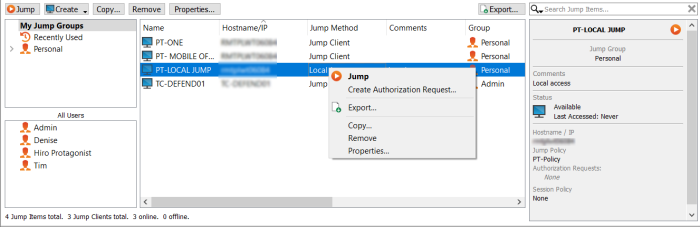
Jumpitems kopiëren
Jumpitems kunnen gekopieerd worden en kunnen bij meerdere Jumpgroepen horen. Hieronder vallen ook Jumpitems waarmee beheerders aparte beleidslijnen en groepsmachtigingen kunnen instellen zonder dat ze een extra Jump-client moeten installeren op het doeleindpunt. Gebruikers met de juiste machtigingen kunnen de optie om Jumpitems te kopiëren in de Toegangsconsole zien door met de rechter muisknop op het item te klikken. Gebruikers kunnen deze functie ook op meerdere Jumpitems uitvoeren.
Met behulp van deze functie kunnen beheerders en gebruikers op een doeltreffende manier verschillende beleidslijnen voor Jumpitems en Jump-clients beheren, zonder dat er een nieuw Jumpitem moet worden aangemaakt. Met deze functie kunnen gebruikers het aantal clients beperken dat nodig is om Jump-clientsessies mogelijk te maken. Ook wordt hiermee het aantal handmatige beheertaken teruggedrongen wanneer er toegangspaden voor gebruikers worden gedefinieerd.
Jump naar een Jumpitem
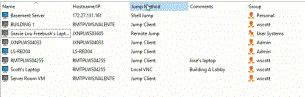
Blader door de groepen op zoek naar de computer waartoe u toegang wilt hebben. Om het bladeren door een lijst met Jumpitems te ondersteunen, kunt u de kolommen verslepen naar elke gewenste volgorde. Vervolgens kunt u een kolom sorteren door op de kolomkop te klikken. De toegangsconsole onthoudt de volgorde van de kolommen en de sorteervolgorde als de toegangsconsole de volgende keer wordt geopend.
Behalve naar Jumpitems bladeren, kunt u ook een zoekopdracht uitvoeren op basis van verschillende velden. Voer een tekenreeks in het zoekveld in en druk op Enter. Om de velden die u wilt zoeken te wijzigen, klikt u op het vergrootglas en vinkt u de beschikbare al dan niet aan. Voorbeelden van doorzoekbare velden zijn: Opmerkingen, Consolegebruiker, Domein, FQDN, Groep, Hostnaam/IP-adres, Jump-methode, Laatste toegang, Naam, Privé-IP-adres, Openbaar IP-adres, Status, Label en Werkgroep.
Als u de computer hebt gevonden waar u toegang toe wilt krijgen, dan moet u op de vermelding ervan dubbelklikken of deze selecteren en op de knop Jump klikken. Dan wordt een poging gedaan een sessie met de externe computer op te starten.
U kunt met een programma direct vanaf uw hulpprogramma voor systeembeheer of ticketsysteem verbinding maken met een Jumpitem. Als uw zoekopdracht maar één Jumpitem oplevert, dan start de sessie meteen. Als er meerdere Jumpitems worden gevonden, dan moet u een van de in het selectievenster vermelde Jumpitems selecteren en op OK klikken.
Zie voor meer informatie over scripts Toegangsconsole-scripting en API voor clientscripts op www.beyondtrust.com/docs/privileged-remote-access/how-to/integrations/api/client-script.
Als er op het Jumpitem een jump-beleid van toepassing is, dan bepaalt dat beleid hoe en/of wanneer toegang tot een Jumpitem mag worden verkregen.
Rooster
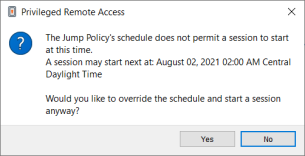
Als een Jump-beleid een rooster aan dit Jumpitem oplegt, dan voorkomt een poging om buiten dit rooster om toegang tot het Jumpitem te verkrijgen, dat de Jump plaatsvindt. U krijgt een prompt te zien met informatie over de restricties als gevolg van het beleid en met de datum en tijd waarop het Jumpitem weer toegankelijk is.
Kennisgeving
Als een Jump-beleid is geconfigureerd om bij het starten of beëindigen van sessies een melding te verzenden, ziet u een melding dat er een e-mail zal worden verzonden als u een Jumpitem probeert te openen. U kunt kiezen verder te gaan met de Jump en de kennisgeving te verzenden, of u kunt de Jump annuleren.
Ticket-ID
Als voor een Jump-beleid een ticket-ID van uw externe ITSM of ticket-ID-systeem moet worden ingevoerd voordat de Jump kan worden uitgevoerd, dan wordt een dialoog geopend. Voer in de dialoog de gevraagde ticket-ID in waarmee u toestemming krijgt om dit Jumpitem te gebruiken.
Autorisatie
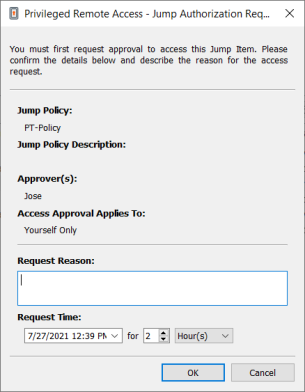
Als voor een Jump-beleid autorisatie is vereist voordat de Jump kan worden uitgevoerd, dan wordt een dialoog geopend. Voer in de dialoog de reden in waarom u dit Jumpitem moet gebruiken. Voer vervolgens de datum en het tijdstip in waarop u wilt dat de autorisatie ingaat, evenals hoe lang u toegang tot het Jumpitem nodig hebt. Zowel de reden voor de aanvraag als het tijdstip zijn zichtbaar voor de fiatteur en helpen hem of haar om te beslissen of de toegang kan worden goedgekeurd of moet worden geweigerd.
Als u op OK klikt, dan wordt een e-mail verzonden naar de adressen die als fiatteurs voor dit beleid zijn gedefinieerd. Deze e-mail bevat een URL waar een fiatteur het verzoek kan zien, opmerkingen kan toevoegen en het verzoek kan goedkeuren of weigeren.
Als het verzoek door één persoon is goedgekeurd, kan een tweede persoon naar de URL gaan om de goedkeuring te overschrijven en te weigeren. Als een verzoek was geweigerd, dan kan elke andere fiatteur die naar de site gaat de gegevens zien maar kan de status geweigerd niet overschrijven. Als een gebruiker al een goedgekeurde sessie uitvoert, dan kan die toegang niet meer worden geweigerd. Hoewel andere fiatteurs het e-mailadres kunnen zien van de persoon die het verzoek heeft goedgekeurd of geweigerd, kan de aanvrager dit niet. Afhankelijk van de instellingen van het Jump-beleid kan een goedgekeurd verzoek toegang verlenen aan elke gebruiker die de betreffende Jump-client kan zien en er toegang toe kan vragen, of alleen aan de gebruiker die toegang heeft gevraagd.
In de Jump-interface wordt in het deelvenster met informatie over het Jumpitem de status van eventuele autorisatieverzoeken weergegeven als in behandeling, goedgekeurd, alleen goedgekeurd voor een andere gebruiker of geweigerd. Als een fiatteur een verzoek beantwoordt, dan verschijnt een popup-melding op het scherm van de aanvrager om hem of haar te waarschuwen dat de toegang is toegestaan of geweigerd. Als de aanvrager een e-mailadres heeft geconfigureerd, wordt er een kennisgeving per e-mail aan de aanvrager verzonden.
Als een gebruiker een Jump naar een Jumpitem uitvoert waarvoor toestemming is gegeven, dan krijgt hij of zij een kennisgeving met eventuele opmerkingen van de fiatteur.
Wanneer goedkeuring voor een Jumpitem is verleend, komt dat Jumpitem beschikbaar ofwel voor elke gebruiker die het betreffende Jumpitem kan zien en er toegang toe kan aanvragen of alleen voor de gebruiker die toestemming heeft aangevraagd. Dit wordt bepaald door het Jump-beleid.
Er kunnen meerdere verzoeken worden verzonden voor verschillende tijden. De aangevraagde toegangstijden kunnen elkaar overlappen als de Jump-goedkeuringsaanvraag het kenmerk Alleen verzoeker heeft. De toegangstijden kunnen elkaar niet overlappen als de goedkeuring Iedereen mag een aanvraag indienen betreft. Als een verzoek is geweigerd, dan mag voor hetzelfde tijdstip een tweede verzoek worden verzonden.
Een goedkeuringsaanvraag voor toegang intrekken
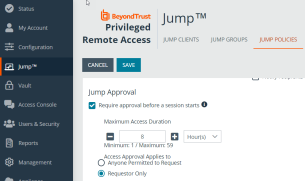
De machtiging om goedgekeurde toegangsverzoeken in te trekken wordt bepaald door het Jump-beleid. Elke gebruiker die aanvragen voor het Jump-beleid kan goedkeuren, kan aanvragen annuleren (afhankelijk van het type goedkeuring). In de /login webbeheerinterface gaat u naar Jump > Jump-beleidslijnen. Bij Jump-goedkeuring hebt u twee opties:
- Iedereen mag een aanvraag indienen
- Alleen verzoeker
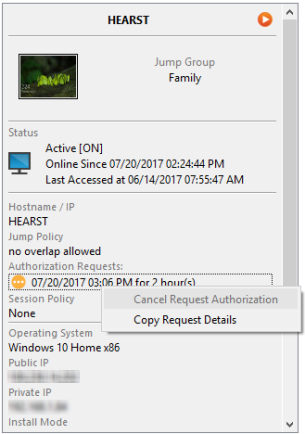
Als het Jump-beleid op Alleen verzoeker is ingesteld en er op dat moment een toegangsverzoek voor gebruiker A is goedgekeurd, wordt gebruiker B gevraagd om een nieuw toegangsverzoek aan te maken als deze gebruiker probeert een Jump naar het Jumpitem uit te voeren, aangezien het verzoek niet op B van toepassing is. Bovendien wordt de optie grijs gemaakt (en dus niet beschikbaar) als gebruiker B probeert om het goedkeuringsverzoek voor toegang te annuleren. De enige gebruiker die het goedkeuringsverzoek kan annuleren is gebruiker A, omdat A de goedgekeurde gebruiker voor het verzoek is.
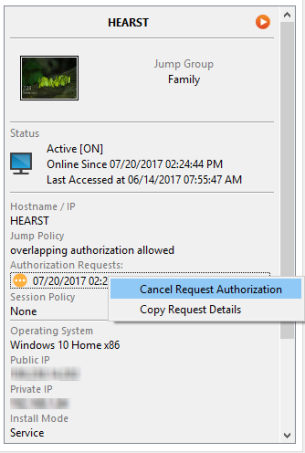
Als het Jump-beleid is ingesteld op Iedereen mag een aanvraag indienen en een toegangsverzoek op dat moment is goedgekeurd voor gebruiker A, dan mag gebruiker B een nieuwe sessie met het Jumpitem starten als B probeert een Jump naar dit item uit te voeren. Bovendien mag iedereen met toegangsrechten tot het Jumpitem het verzoek annuleren of intrekken.